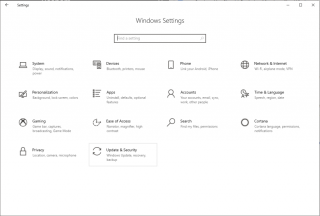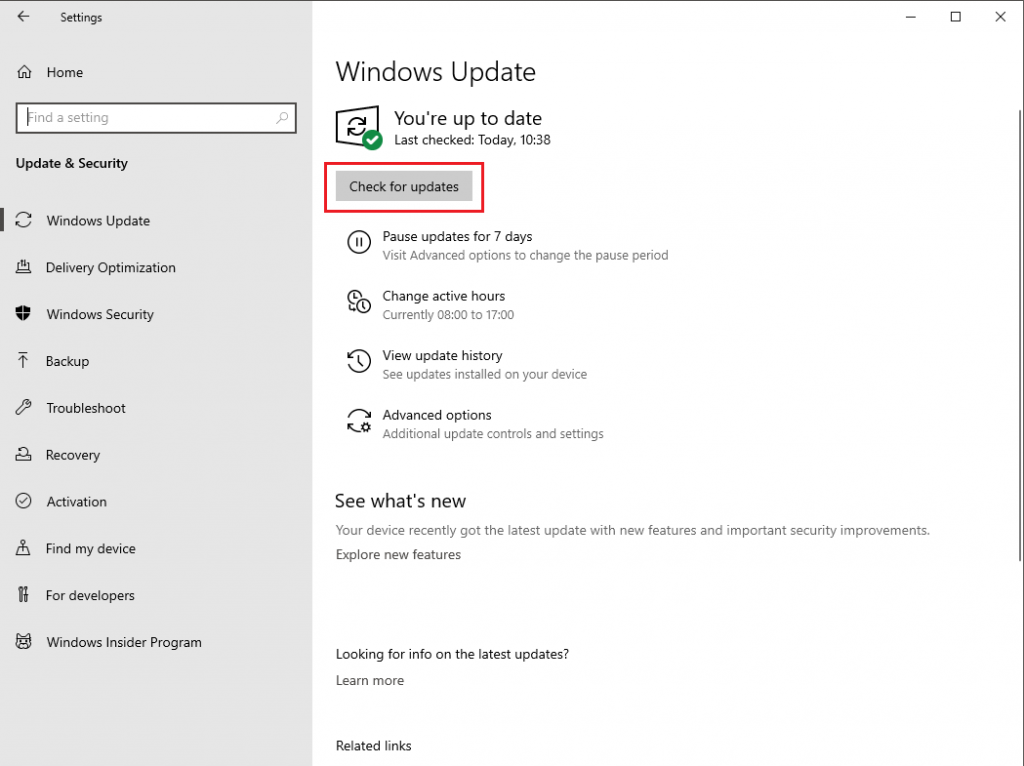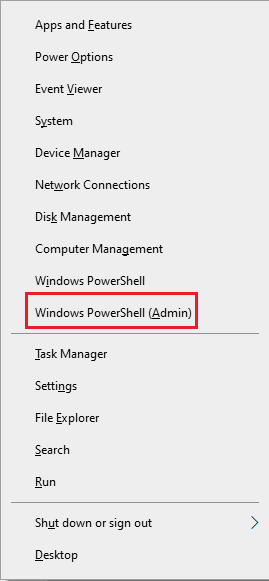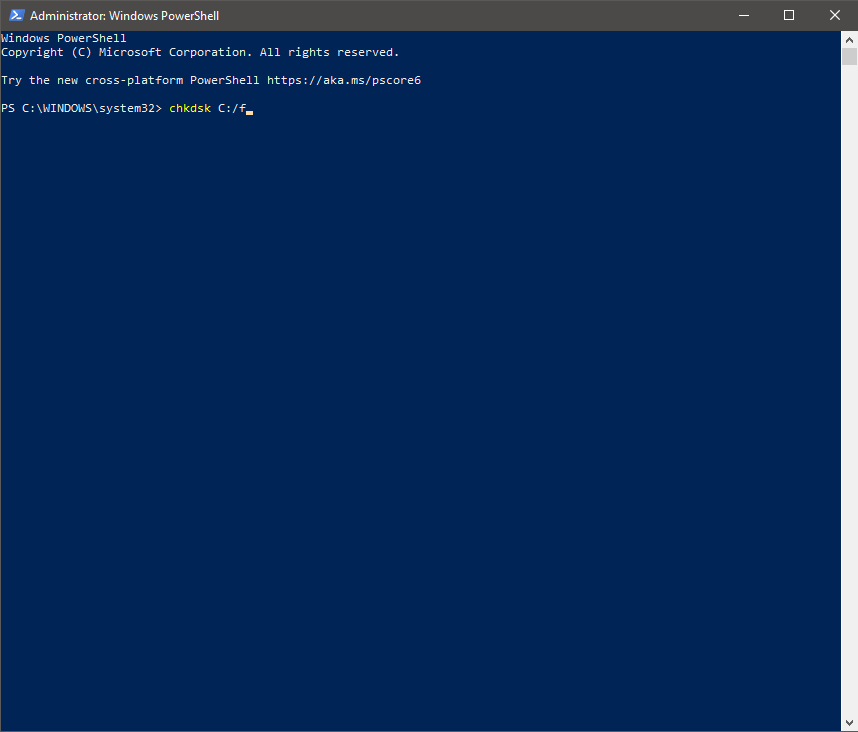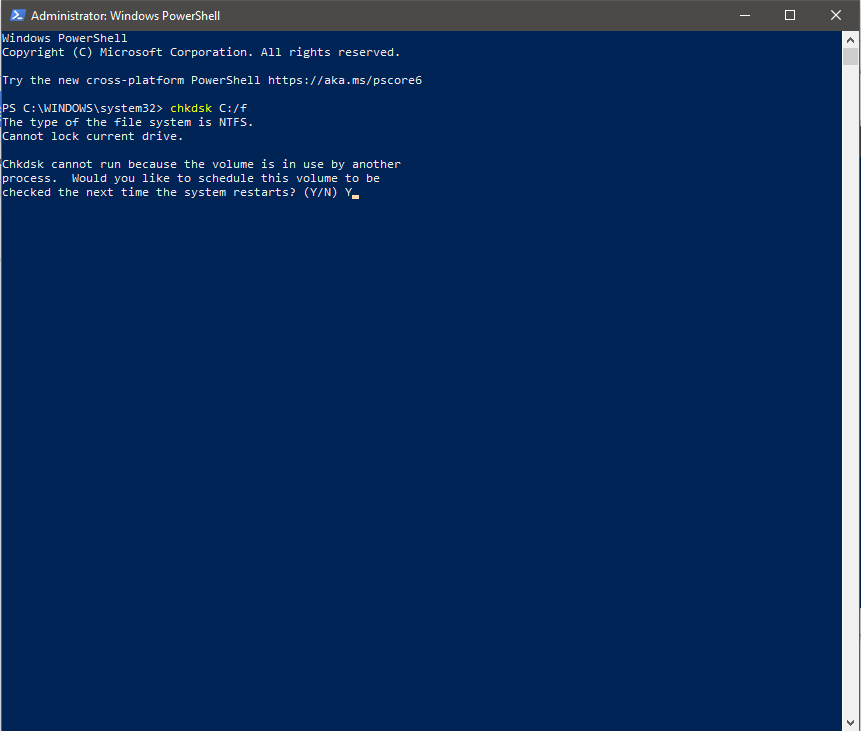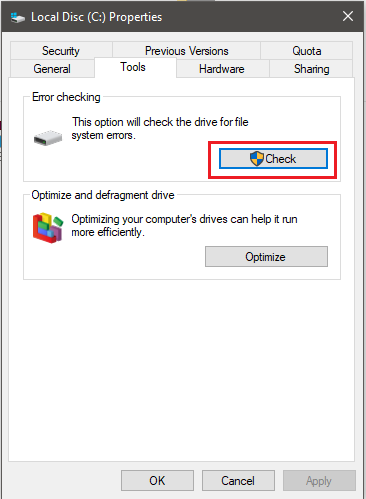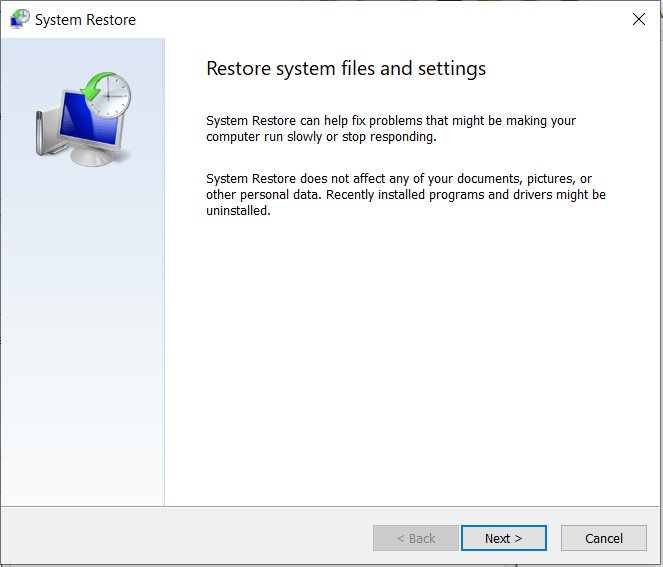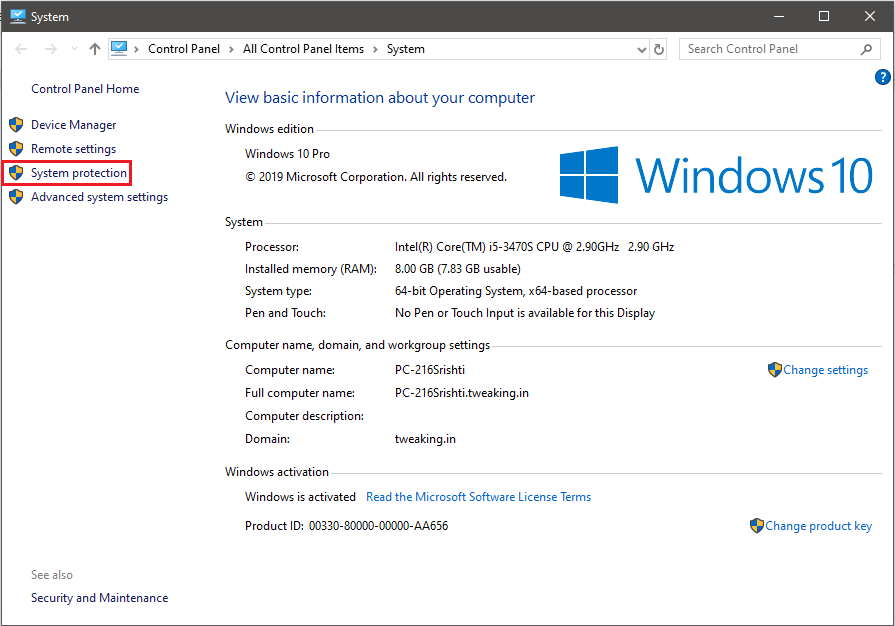Setiap kali kita bercakap tentang ciri penyuntingan asas dalam Windows, Salin dan Tampal adalah yang pertama dan penting. Ia membantu dalam banyak cara, terutamanya apabila bekerja pada dokumen, menyusun semula dan memformat dokumen. Apakah yang akan anda lakukan jika salin dan tampal masalah tidak berfungsi?
Nota: Biasanya, untuk melaksanakan operasi salin, anda perlu menekan CTRL & C atau pilih objek yang dimaksudkan dan klik kanan padanya & pilih Salin. Begitu juga, untuk menampal teks atau item yang disalin, tekan CTRL & V atau klik kanan dan pilih Tampal.
Salah satu sebab yang berkemungkinan ialah komponen program yang rosak, pemalam atau ciri yang bermasalah, masalah dengan proses "rdpclicp.exe". Anda boleh memulakan semula komputer anda dan cuba melakukan operasi sekali lagi. Jika ini tidak berjaya, teruskan untuk mengetahui beberapa kaedah penyelesaian masalah untuk menyelesaikan salin dan tampal tidak berfungsi pada Windows 10.
Kaedah 1: Simpan Kemas Kini Windows Anda
Kadangkala ralat sistem boleh menyebabkan gangguan seperti salin dan tampal tidak berfungsi. Untuk menyelesaikan isu ini, anda boleh mengemas kini Windows anda kerana Microsoft sentiasa memaparkan ciri dan pembetulan baharu. Untuk mengemas kini Windows anda, ikuti langkah berikut:
- Tekan Windows dan I untuk mengaktifkan Tetapan.
- Navigasi ke Kemas Kini & Keselamatan.
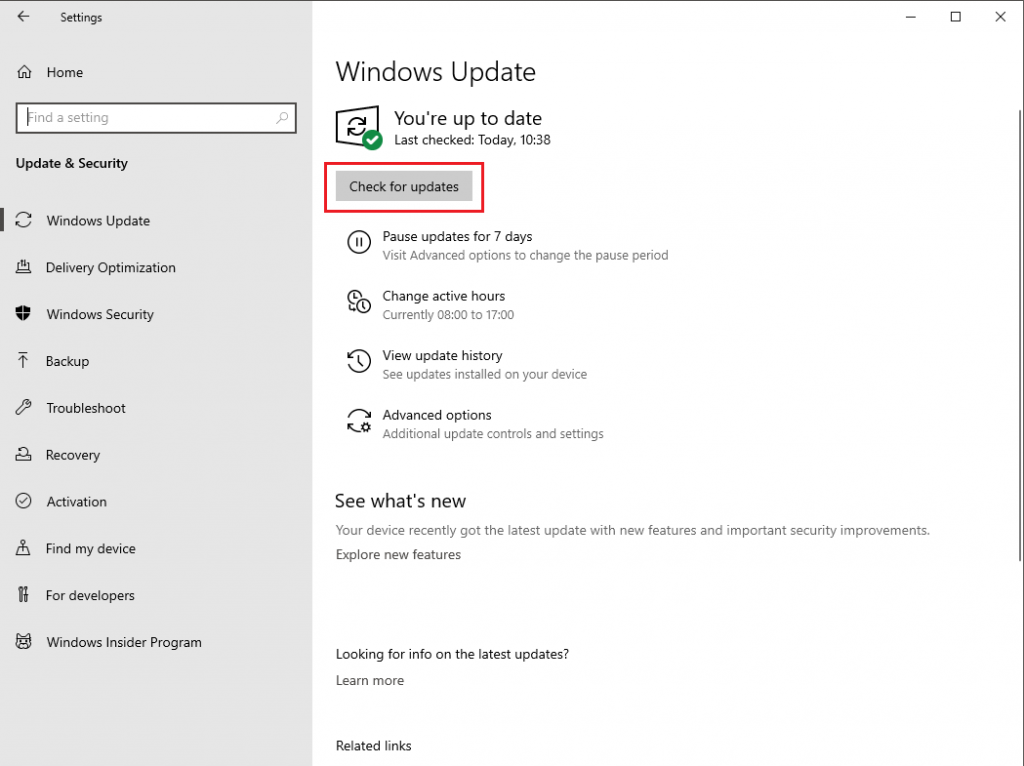
- Klik "Semak kemas kini."
Windows akan menyemak sebarang kemas kini yang tersedia. Klik Muat Turun & Pasang .
Kaedah 2: Kemas Kini Pemacu Anda
Salin dan tampal tidak berfungsi juga boleh berlaku jika Windows anda telah rosak atau pemacu ketinggalan zaman. Untuk menangani isu ini, anda mesti mengemas kini pemacu pada Windows anda. Anda boleh mengemas kininya secara manual, tetapi ia boleh mengambil banyak usaha dan masa. Itulah sebabnya adalah lebih baik untuk mempunyai perisian yang berguna untuk melakukan kerja kotor. Salah satu alat terbaik untuk mengemas kini pemandu anda tanpa sebarang kerumitan ialah Advanced Driver Updater Alat mencari pemacu terkini & memuat turun dan memasangnya untuk meningkatkan prestasi PC dan mengelakkan masalah ini.
Kaedah 3: Mulakan semula proses rdpclip.exe
rdpclip.exe ialah boleh laku untuk Salinan Fail. Ia menawarkan fungsi untuk pelayan Perkhidmatan Terminal yang membolehkan anda menyalin & menampal antara pelayan & klien. Anda perlu menamatkan proses rdpclip.exe dan kemudian mulakan semula untuk menyelesaikan masalah salin dan tampal yang tidak berfungsi pada Windows 10.
- Tekan Ctrl + Shift + ESC untuk mendapatkan Pengurus Tugas .
- Klik tab Butiran.
- Cari dan klik kanan proses " rdpclip.exe ".
- Pilih tugas Tamat untuk menutup proses.
- Tekan kekunci Windows dan E untuk mendapatkan File Explorer.
- Klik PC Ini-> Cakera Tempatan C-> Windows-> Sistem 32
- Navigasi ke " rdpclip.exe " dan jalankannya.
Kaedah 4: Lumpuhkan Antivirus Buat Sementara
Ia sentiasa dinasihatkan untuk memastikan antivirus dipasang pada komputer anda. Ia memastikan komputer anda selamat daripada ancaman yang tidak kelihatan. Walau bagaimanapun, kadangkala ia boleh bercanggah dengan sistem dan menjejaskan beberapa fungsi asas seperti fungsi salin & tampal. Oleh itu, anda boleh mencuba dan melumpuhkan Antivirus buat sementara waktu untuk menyemak sama ada salin dan tampal tidak berfungsi pada Windows 10 telah diselesaikan.
Jika isu anda telah diselesaikan, maka anda boleh menukar perisian Antivirus anda . Supaya anda boleh mendapatkan perlindungan pada komputer anda tanpa gangguan.
Kaedah 5: Semak Untuk Malware
Jika anda fikir komputer anda bertindak lucu dan tidak bertindak balas seperti yang sepatutnya, maka perisian hasad atau virus boleh menjadi punca di sebalik isu tersebut.
Anda boleh menjalankan imbasan Antivirus untuk mengesan sebarang ancaman yang terdapat pada komputer anda. Jika anda tidak mempunyai alat Antivirus, anda boleh mencuba Pelindung Sistem Lanjutan untuk memastikan komputer anda selamat daripada semua jenis ancaman. Ini boleh mengalih keluar ancaman pada komputer anda yang mungkin menyebabkan sistem anda tidak berfungsi.
Kaedah 6: Jalankan Semak Imbasan Utiliti Cakera
Seperti yang telah kita bincangkan, salin dan tampal ini tidak berfungsi mungkin disebabkan oleh fail atau aplikasi sistem yang rosak. Anda boleh menjalankan imbasan CHKDSK untuk menyelesaikan isu tersebut.
Ikuti langkah ini untuk menjalankan imbasan:
Anda boleh menjalankan Chkdsk daripada Command Prompt atau PowerShell :
- Tekan kekunci Windows dan X untuk mendapatkan menu konteks di atas butang Mula.
- Pilih Windows PowerShell (Pentadbir)
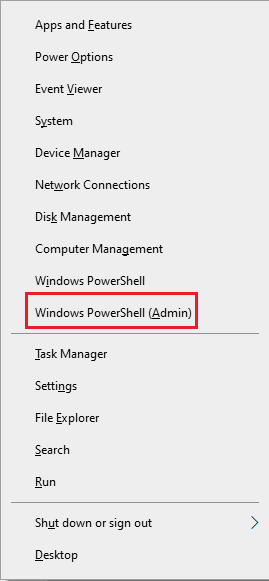
- Jenis: chkdsk X: /f Gantikan X dengan pemacu yang anda ingin imbas contohnya chkdsk C: /f
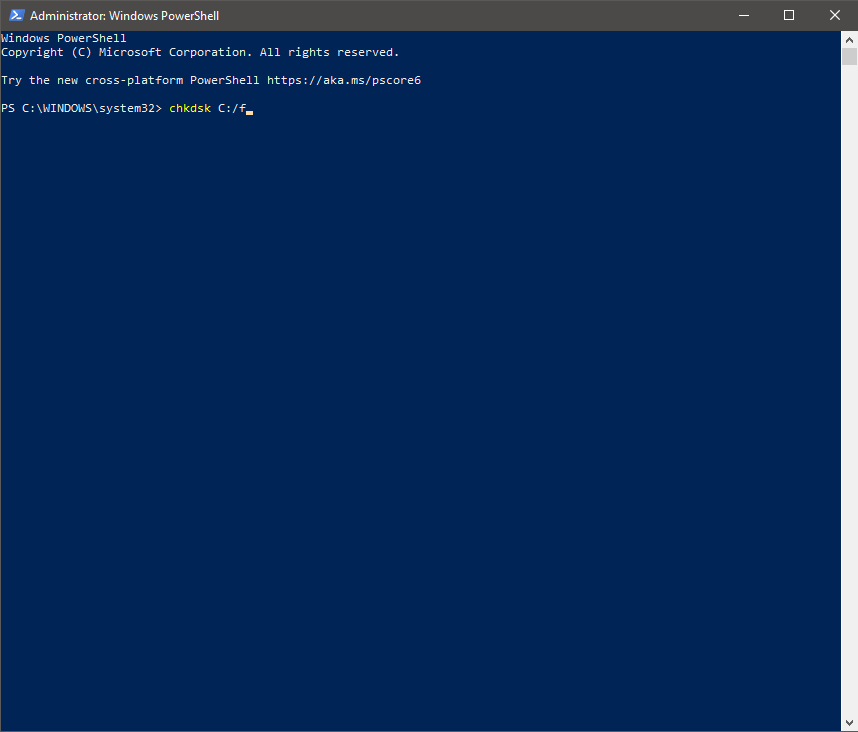
- Anda akan mendapat gesaan untuk menjadualkan imbasan, taip Y dan tekan Enter.
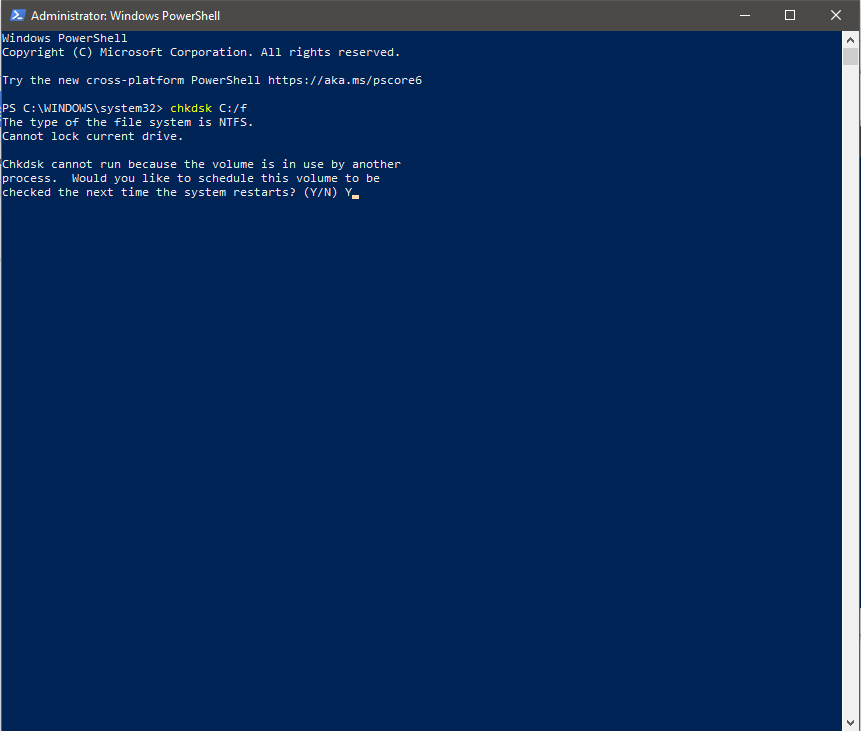
- Mulakan semula PC anda dan semak sama ada isu itu masih wujud.
Kaedah Ganti:
- Tekan kekunci Windows dan E untuk membuka File Explorer . Klik PC Ini.
- Cari dan klik kanan pada cakera keras dan klik Properties.
- Klik Tab Alat pada tetingkap Properties.
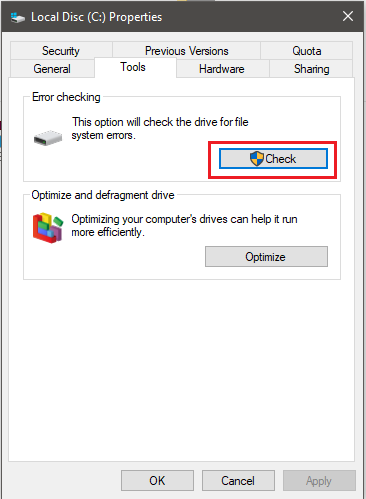
- Di bawah Ralat Semakan, klik Semak.
Kaedah 7: Pemulihan Sistem
Jika anda baru-baru ini mengemas kini komputer anda atau mana-mana aplikasi dan mula menghadapi salin dan tampal tidak berfungsi pada Windows, maka kemas kini terkini mungkin menjadi sebabnya. Anda boleh memulihkan Windows anda ke tahap ia berfungsi dengan baik. Jadi anda boleh menggunakan Pemulihan Sistem untuk mendapatkan sesuatu di tempat lama.
Nota: Pemulihan Sistem tidak mempunyai kesan pada fail peribadi anda. Ia mungkin mengalih keluar pemacu yang dipasang baru-baru ini, apl dan kemas kini lain.
Titik pemulihan dibuat apabila anda memasang kemas kini Windows, apl atau pemacu atau anda juga boleh menciptanya secara manual.
Untuk membuat pemulihan sistem, ikuti langkah berikut:
- Pergi ke bar carian dan taip Panel Kawalan dan tekan Enter.
- Pada tetingkap Panel Kawalan, taip Pemulihan dalam kotak carian dan tekan Enter.
- Klik Buka Pemulihan Sistem.
- Anda akan tetingkap bernama System Restore, tekan Next untuk bermula.
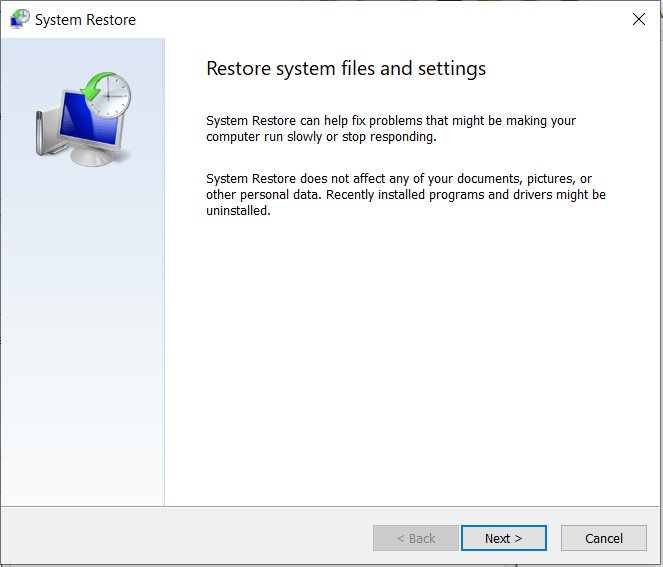
- Anda akan mendapat senarai titik pemulihan yang dibuat. Pilih yang terkini berkaitan dengan pemandu.
- Pilih Seterusnya-> Selesai.
Jika Pemulihan Sistem tidak didayakan, langkah ini tidak akan berfungsi untuk anda. Sekiranya anda perlu membuat Pemulihan Sistem, ikuti langkah berikut:
- Tekan Windows dan E untuk mendapatkan File Explorer.
- Cari PC ini dan klik kanan padanya untuk mendapatkan Properties.
- Atau Tekan kekunci Windows dan Pause Break untuk membuka System Properties.
- Klik Perlindungan Sistem.
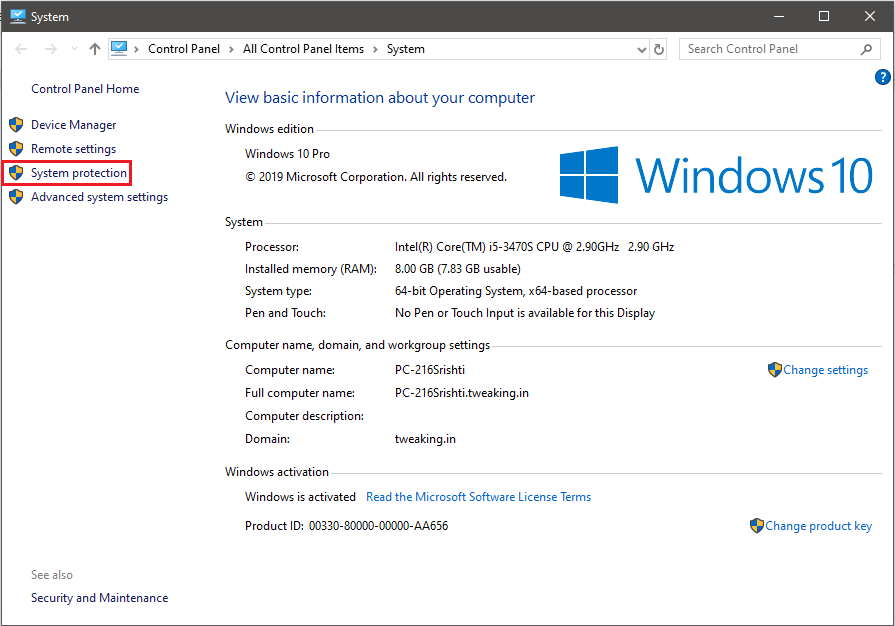
- Pada tetingkap System Properties dan klik Configure.
- Pilih Hidupkan Perlindungan Sistem.
Untuk menyimpulkan
Gunakan kaedah ini dan betulkan isu Salin dan Tampal tidak berfungsi. Ia adalah salah satu fungsi yang paling penting dan asas dan ia boleh menjengkelkan dan mengambil masa jika anda tidak boleh menggunakannya. Mana satu daripada kaedah ini yang membantu anda? Beritahu kami di bahagian komen di bawah.
Juga, langgan surat berita kami dan dapatkan kemas kini teknologi terkini.